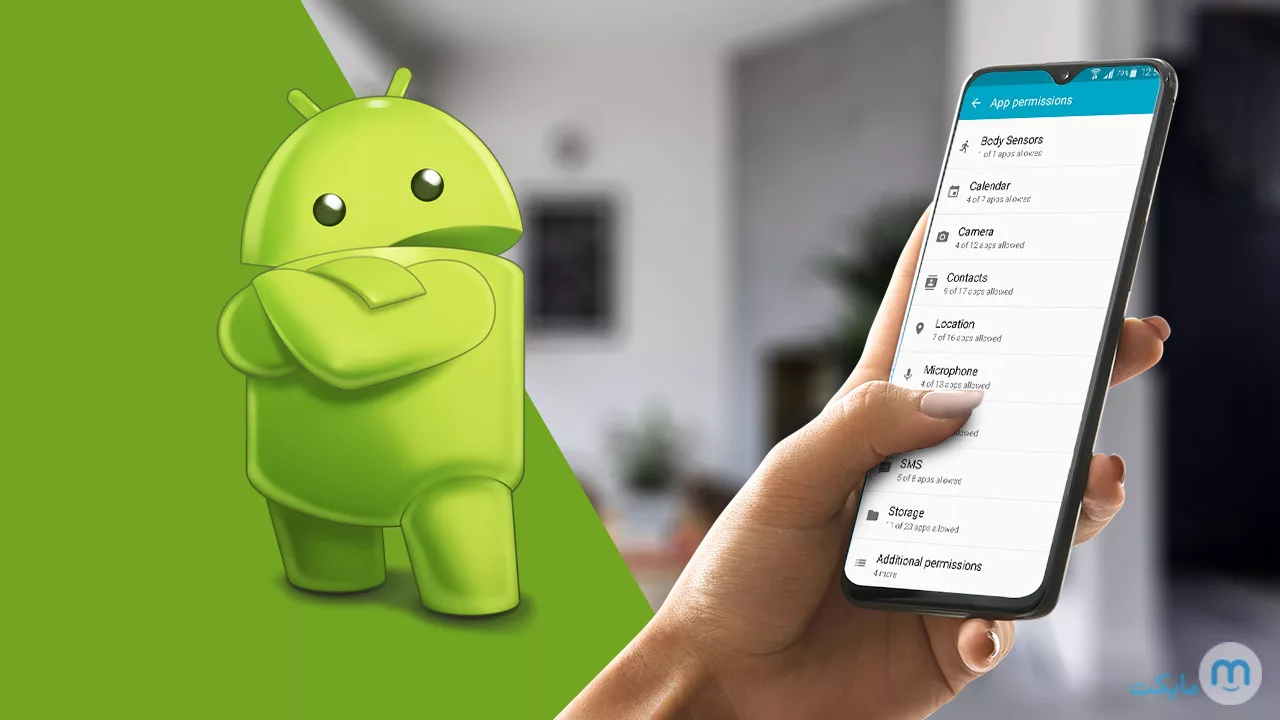اگر شما هم یکی از کاربرانی هستید که قصد دارد دسترسی های یک اپلیکیشن را قطع کند، حتما این محتوا را تا آخر بخوانید و با مایکت همراه باشید.
تنظیمات تلفن همراه مشابه مغز انسان عمل می کند. در واقع شما با هرچیز در گوشی خود مشکل داشته باشید، باید به این قسمت وارد شوید و پس از یافتن ایراد، آن را برطرف نمایید. در واقع بخش تنظیمات (Settings) همانند یک امپراطوری است که تمام اپلیکیشن ها سربازانی هستند که طبق دستورات این بخش عمل می کنند و این دستورات از سوی شما صادر می شود، بنابراین این امپراطوری به دست شماست!
اگر دقت کرده باشید، زمانی که به تازگی می خواهید یک نرم افزار را نصب نمایید، از شما درخواست می شود مجوز برخی دسترسی ها را صادر نمایید. مثلا دسترسی به تصاویر، فیلم ها، فایل ها، مکان، مخاطبین، دوربین و غیره که همه ی این ها طبق نیاز آن برنامه تعیین شده اند و شما نیز به ناچار باید آنها را تایید کنید وگرنه به مرحله ی بعدی نصب وارد نمی شوید.
اما اگر شما مجبور نیستید که این دسترسی ها را همیشه مجاز نگه دارید. چرا که از نسخه ی اندروید 6 به بعد، امکان حذف دسترسی های مختلف برای اپلیکیشن ها افزوده شد و به راحتی هم قابل استفاده است. البته لازم به ذکر است که اگر دارای نسخه های پایین تر اندروید هم باشید، می توانید تا حدودی مجوز این دسترسی ها را قطع کنید ولی به وسعت و نظم نسخه ی 6 به بعد نیست. در ادامه در دسته بندی مشخص، به شما آموزش میدهیم که چطور این مجوز ها را قطع نمایید.
فهرست این مقاله (با کلیک روی هر عنوان به آن قسمت منتقل می شوید) :
چگونه دسترسی های مختلف یک اپلیکیشن را قطع نماییم؟
روش حذف مجوز های یک اپ تقریبا در تمامی نسخه های اندروید مشابه است. اما همانطور که گفته شد از نسخه ی 6 به بعد بسیار ساده تر و گسترده است تا جایی که شما حتی می توانید اعلانات و نوع آن ها را هم تغییر دهید. اما برای اینکه شما سردرگم نشوید ما در دو گروه اندروید 6 به بعد و نسخه های پایین تر اندروید 6 به شما آموزش می دهیم که چطور باید دسترسی های نرم افزار مورد نظر خود را قطع نمایید.
قطع دسترسی ها در اندروید 5 به پایین
اگر دارای یکی از این نسخه های اندروید هستید، وارد تنظیمات گوشی موبایل خود شوید و سپس مراحل زیر را طی کنید.
- پس از رفتن به تنظیمات (Settings) برنامه ها یا همان Apps را پیدا کنید. می توانید از جستجوگر برای یافتن سریعتر کمک بگیرید.
- اکنون به مدیریت برنامه ها رفته و اپلیکیشن مورد نظر خود را از بین برنامه های مختلف جستجو نمایید.
- روی آن ضربه بزنید تا گزینه های مربوط به آن اپ را مشاهده نمایید.
- در پایین گزینه ها، گزینه ای با عنوان Permission (مجوزها و دسترسی) وجود دارد. آن را انتخاب نمایید.
- حال می توانید دسترسی های مختلف این نرم افزار که در ابتدای نصب توسط شما تایید شده اند را مشاهده نمایید. جلوی هر کدام حالت off و on وجود دارد، به دلخواه آن ها را غیر فعال کنید یا در همان حالت فعال نگه دارید.
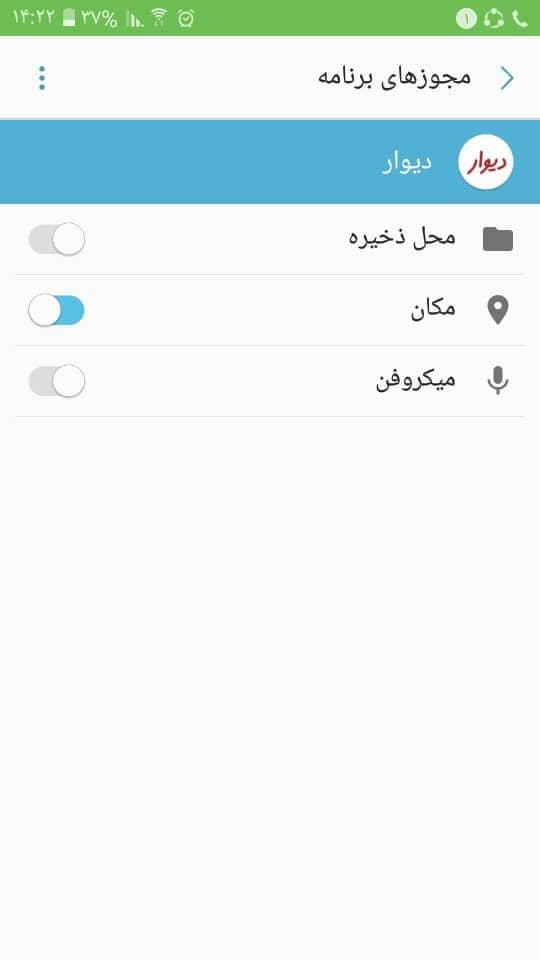
کار تمام شده است و دیگر نرم افزار مورد نظر شما به دسترسی قطع شده، دسترسی ندارد.
قطع دسترسی ها در اندروید 6 به بالا
همانطور که گفتیم نسخه ی 6 به بعد بسیار با نظم بیشتری تنظیم شده است و البته شما نیز میتوانید جزئیات بیشتری را تغییر دهید. برای ایجاد تغییر در مجوز ها در این ورژن ها مراحل زیر را طی کنید.
- وارد تنظیمات (Settings) شوید و سپس برنامه ها (Apps) را بیابید. می توانید از جستجوگر برای یافتن سریعتر کمک بگیرید.
- در این مرحله دو گزینه مشاهده می کنید، مجوزها (Permissions) و دیگر دسترسی ها (Other Permissions) . گزینه ی اول در دسته بندی مشخص و منظم از جمله اینترنت، دوربین، تلفن، پیامک، حافظه تلفن، حسگرهای بدن، مخاطبین، فعالیت فیزیکی، مکان، میکروفن و غیره برنامه هایی که این مجوز را دارند قرار داده است و شما با ورود به این بخش می توانید به قسمت دلخواه رفته و پس از یافتن نرم افزار این دسترسی آن را قطع نمایید.
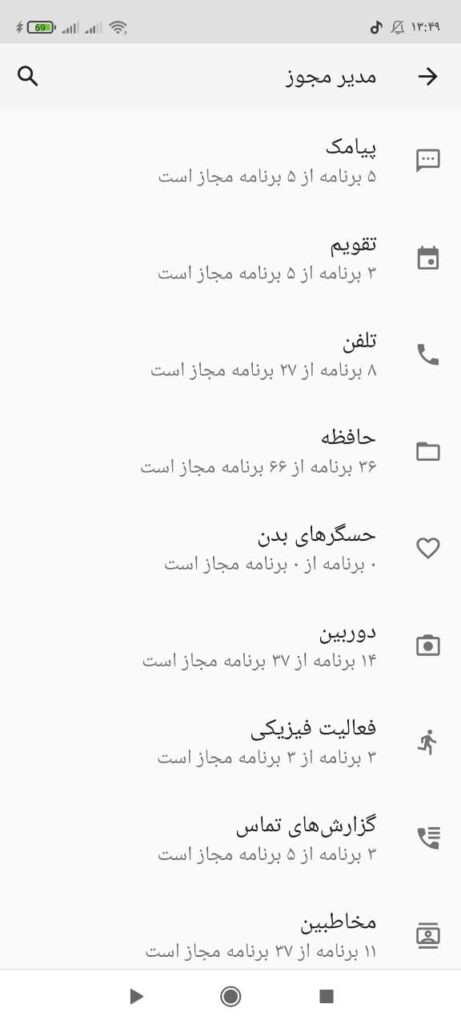
- اما گزینه ی بعدی برای دسترسی های دیگر است. اگر گزینه ای که با آن مشکل دارید در قسمت اول نبود، در دومی یافت می شود. مثلا اعلان ها، نمایش پنجره های بازشو و غیره در این بخش هستند.
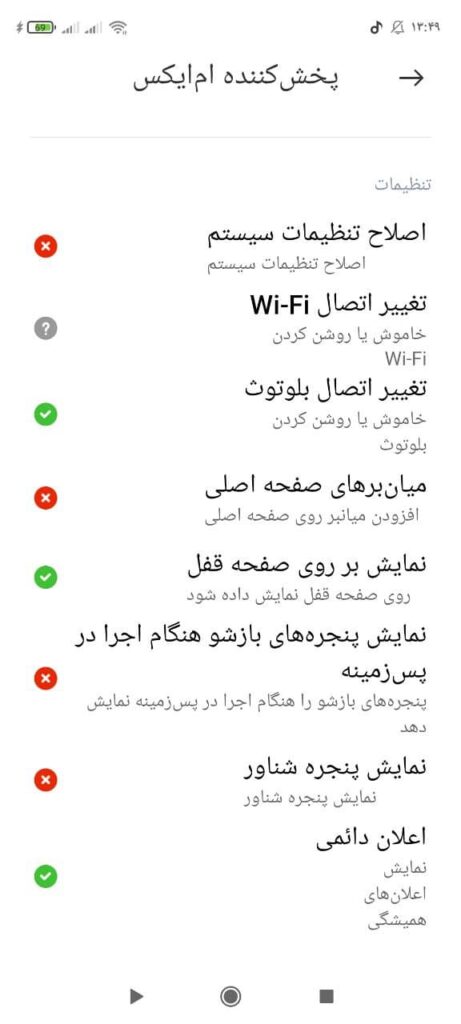
کار تمام شده است و نرم افزار مورد نظر شما دیگر مجوز دسترسی به بخش قطع شده را ندارد.
چگونه دسترسی های حذف شده را بازگردانی کنیم؟
از آنجایی که این دسترسی ها نیاز یک نرم افزار است، زمانی که آن را قطع می کنید، اگر مجدد بخواهید از بخشی از آن نرم افزار که نیاز به این مجوز دارد استفاده نمایید، باید دسترسی آن را بازگردانید.
برای بازیابی این مجوز ها از دو روش می توانید استفاده نمایید. روش اول از طریق خود اپلیکیشن است. در واقع زمانی که به این دسترسی نیاز داشته باشید، اپلیکیشن با پیغامی شما را متوجه خواهد کرد و از شما درخواست تایید مجوز را دارد. شما با تایید پیغام یا طی کردن مراحلی که پیغام به شما می آموزد، می توانید مجددا مجوز دسترسی را تایید نمایید.
در روش دوم نیز شما باید مراحل گفته شده برای قطع دسترسی را طی نمایید، با این تفاوت که در مرحله ی آخر به جای قرار دادن آن روی حالت off، حالت on را انتخاب نمایید.
آیا می توان فقط یکی از دسترسی های یک اپلیکیشن را قطع کرد؟
بله. این قابلیت برای نسخه اندروید 6 به بعد قرار داده شده است. شما به راحتی با استفاده از آموزشی که در این مقاله قرار دارد، می توانید آنها را حذف نمایید.
اکنون نوبت شماست!
در این مقاله سعی کردیم طریقه ی قطع کردن دسترسی برنامه های اندروید را به شما عزیزان آموزش دهیم، امیدواریم که مفید واقع شده باشد. اکنون نوبت شماست که نظرات، پیشنهادات و انتقادات خود را برای ما ارسال کنید. همچنین اگر سوالی تحت عنوان این مقاله دارید، پاسخ آن را از ما جویا شوید. با تشکر